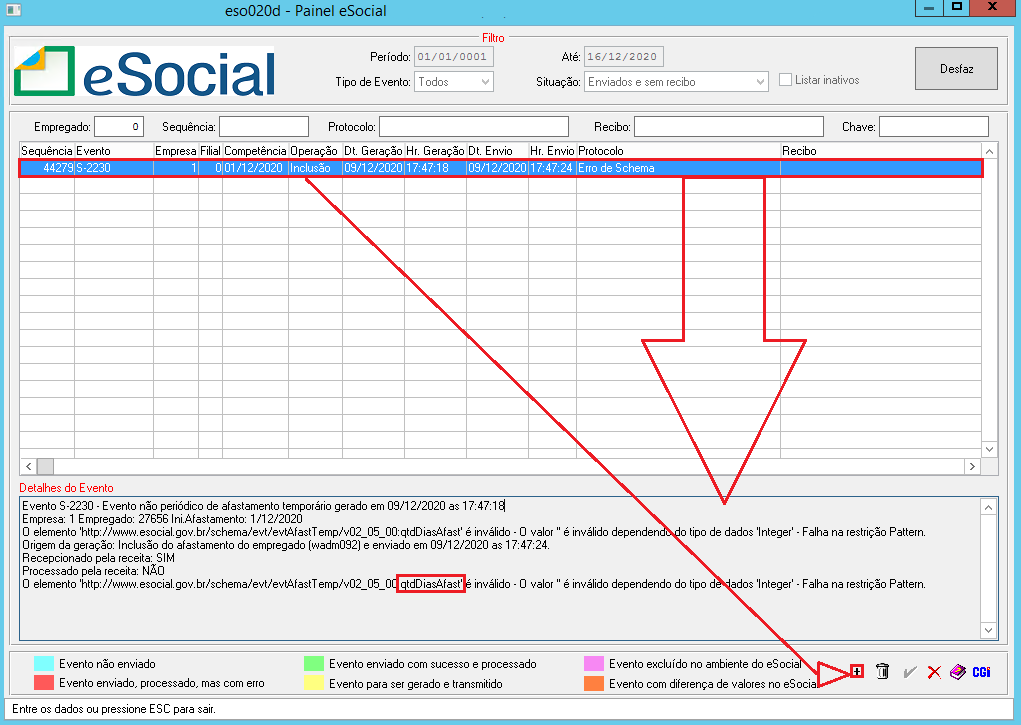Erro eSocial: erro de schema - qtdDiasAfast
Objetivo
Orientar os usuários do Sistema AdmRH em como proceder quando se está realizando o envio do Evento S-2230 (Afastamento Temporário) e nesse mesmo momento ocorre o seguinte erro/aviso: O elemento "http://www.esocial.gov.br/scema/evt/evtAfastTemp/v02_05_00:qtdDiasAfast" é inválido - O valor " é inválido dependendo do tipo de dados 'Integer' - Falha na restrição Pattern.
Conceito
Conforme citado acima, no decorrer dos envios das rubricas, algumas vezes o usuário poderá se deparar com o seguinte erro de schema: O elemento "http://www.esocial.gov.br/scema/evt/evtAfastTemp/v02_05_00:qtdDiasAfast" é inválido - O valor " é inválido dependendo do tipo de dados 'Integer' - Falha na restrição Pattern., conforme mostra a imagem abaixo:
![]()
OBS: O erro de schema se deve SEMPRE ou pela FALTA DE PREENCHIMENTO de campos obrigatórios ou pelo preenchimento INCORRETO.
Como Ajustar?
1º Passo - O usuário deverá direcionar-se até o "Painel do eSocial", onde irá se deparar com o evento em vermelho, ou seja, com o erro de Schema, sem encontrar o recibo, conforme mostra a imagem abaixo:
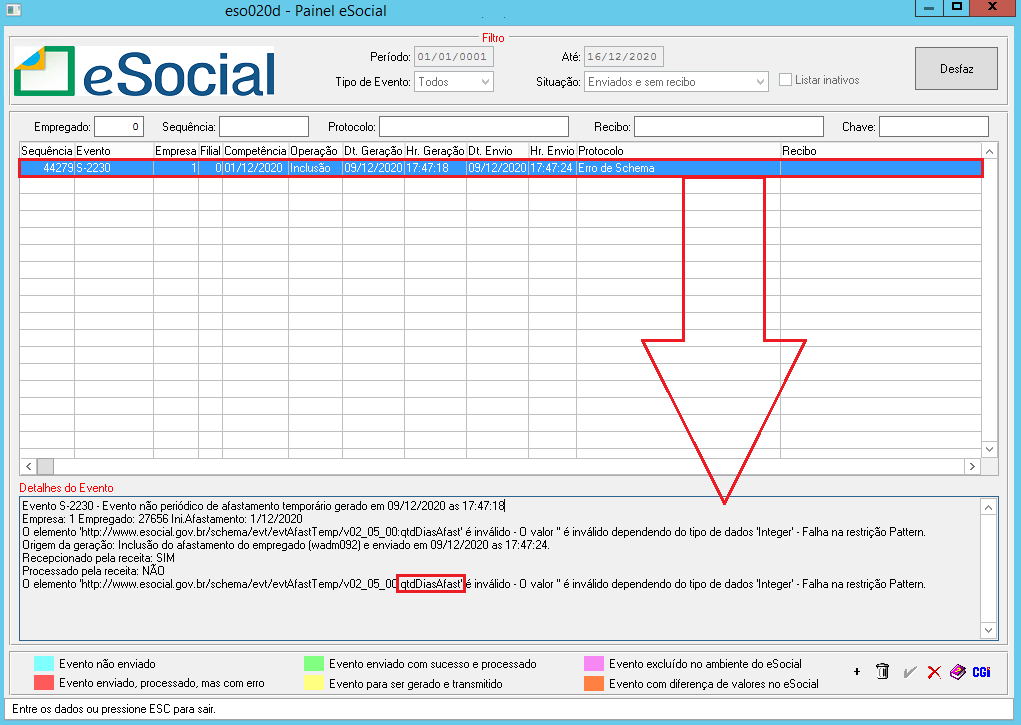
2º Passo - Após o usuário localizar o Evento com Erro de Schema dentro do "Painel do eSocial", o usuário deverá ir até o cadastro de afastamento desse empregado (que está listando no evento com erro), que deu o problema. O acesso à esse Afastamento deve ser realizado através dos seguintes passos: Empregado - adm050r > Botão Movimento > aba Situação. Após encontrar o registro do afastamento referente ao evento, o usuário deverá editá-lo, onde perceberá que falta o preenchimento da quantidade de dias de afastamento para o eSocial, conforme mostra a imagem abaixo:
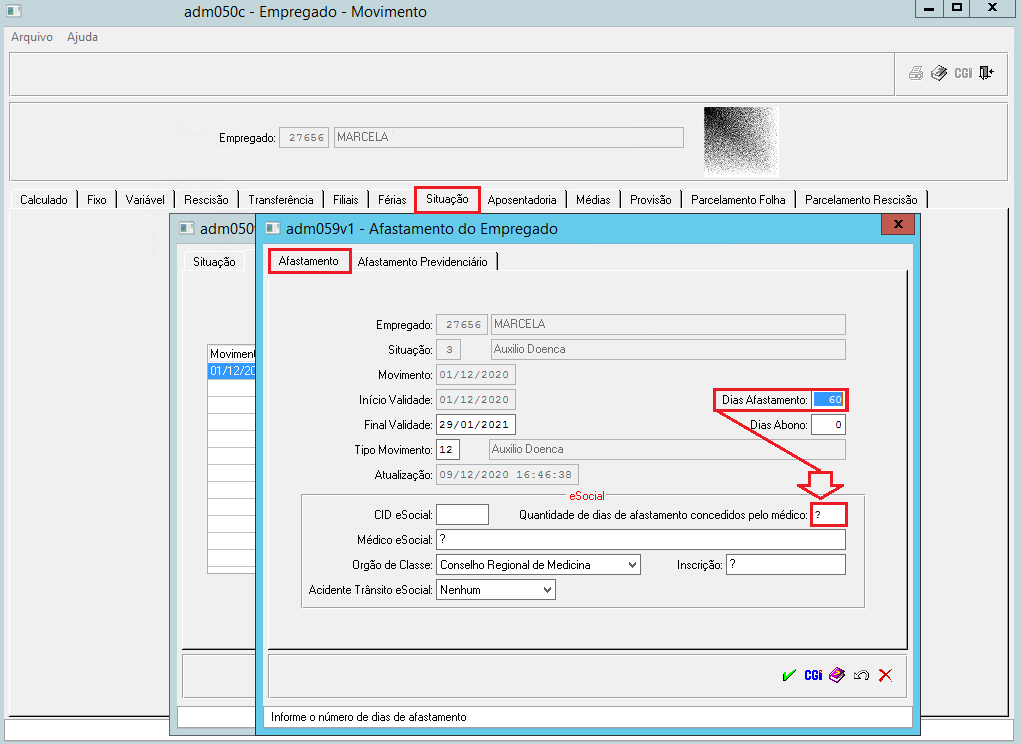
OBS: Como pode se perceber, o campo assinalado, que está com "?" deve ser preenchido com a mesma quantidade de dias do campo acima. O preenchimento é obrigatório para o eSocial.
3º Passo - A partir disso, o usuário deverá realizar o preenchimento do campo obrigatório, que não estava preenchido até então, causando assim, aquele erro de schema no Painel, impedindo o envio do afastamento temporário. Abaixo segue imagem de exemplo do preenchimento:
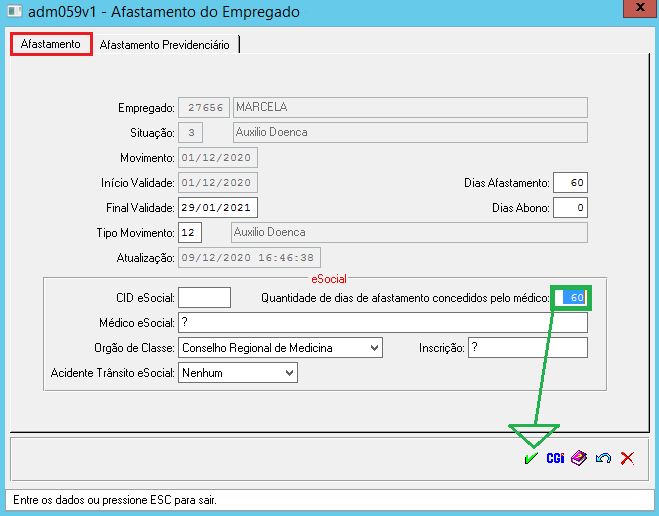
4º Passo - Após salvar o registro do preenchimento realizado através do (![]() ), o usuário deverá se dirigir até "Painel do eSocial" novamente, e deverá localizar o evento que estava com erro de schema e inativá-lo, selecionando o "+" e depois: "Inativar Evento", pois não será possível reprocessá-lo novamente, conforme mostra a imagem abaixo:
), o usuário deverá se dirigir até "Painel do eSocial" novamente, e deverá localizar o evento que estava com erro de schema e inativá-lo, selecionando o "+" e depois: "Inativar Evento", pois não será possível reprocessá-lo novamente, conforme mostra a imagem abaixo: